Présentation
Le plugin RPICT7V1 permet de récupérer les mesures de votre carte RPICT series installée en tant que HAT sur votre Raspberry PI et de les afficher sur Jeedom.
Architecture
Pour récupérer les informations de votre carte RPICT series, il faut tout d’abord la connecter à votre Raspberry PI :

RPICT series
Voir documentation complète ici Raspberrypi Current and Temperature Sensor Adaptor
RPICT7V1_v2.0
Compatibilité
| Version | Compatible? |
|---|---|
| Raspberrypi 1 A | Non |
| Raspberrypi 1 B+ | Oui |
| Raspberrypi 2 B | Oui |
| Raspberrypi 3 B | Oui |
| Raspberrypi 3 B+ | Oui |
| Raspberrypi 4 B | Oui |
Senseurs recommandés
- AC Current sensor:
- SCT-013-000
- SCT-019
- SCT-006
- AC Voltage sensor:
- UK: 77DB-06-09
- EU: 77DE-06-09
- US: 77DA-10-09
VOLTAGE OUTPUT CT NE SONT PAS COMPATIBLES AVEC CETTE CARTE.

Cas d’utilisation de plsuieurs cartes RPICT
Empilement des cartes RPICT en HAT sur la Raspberry PI
Les cartes RPICT7V1 version2 peuvent être empilées avec d’autres cartes RPICT7V1 ou RPICT4V3 ou RPICT8 afin d’étendre le nombre de senseurs supportés. Attention, sur le site du constructeur, toutes les unités vendus sont préconfigurés en tant que MASTER. Se référer au wiki du constructeur pour voir comment les configurer en tant qu’Esclave. Stacking Documentation


Installation
Configuration de la carte RPICT sur votre Raspberry
Votre Raspberry dialogue avec la carte RPICT via le port série. Il faut donc configurer le Rapsberry pour ce port série fonctionne.
Voir documentation complète du constructeur ICI
Activer le port série
-
Run the raspi-config tool,
$ sudo raspi-config -
Then disable the login uart :
5 Interfacing Options / P6 Serial- Select No to the login shell question.
- Select Yes to the serial port hardware to be enabled question.
- Select Ok at the summary.
-
Back at the menu select finish.
- Select No to the reboot question (we will do that later).
Configuration générale Raspberry
-
Editer le fichier /boot/config.txt
$ sudo nano /boot/config.txt -
A la fin du fichier, rajouter
dtoverlay=pi3-disable-bt -
Désactiver hciuart
sudo systemctl disable hciuart(!) OPTIONNEL, Les deux commandes ci dessous désactive le bluetooth de la RPI. Si le BT est utilisé, ne pas exécuter cette étape et utiliser ttyS0 au lieu de ttyAMA0 dans les étapes suivantes. -
Redémarrer la Raspberry Pi
sudo reboot
Test du bon fonctionnement
Une fois la carte RPICT insérée et la raspberry redémarrée, un test peut etre fait en ligne de commandes pour vérifier que tout est OK. Il faut configurer le port et lancer une écoute.
stty -F /dev/ttyAMA0 raw speed 38400
cat /dev/ttyAMA0
Installation du Plugin Jeedom
Installation
Installer le plugin depuis le market en suivant les instructions : https://jeedom.github.io/core/fr_FR/plugin
Configuration
Après avoir activé le plugin vous devez choisir le port du modem :

Suivant si vous avez laissé le BlueTooth ou pas (voir ci dessus), le port à utiliser peut etre parmis les deux suivants :
- /dev/ttyS0
- /dev/ttyAMA0
Enfin pensez à sauvegarder.
Un nouveau Protocole est disponible dans Plugins => Protocole domotique => RPICT7V1
Configuration
Le plugin offre la possibilité de créer automatiquement les commandes réceptionnées. Pour cela démarrez le daemon, attendez que les premières trames arrivent puis rendez vous sur Plugin / Protocoles Domotiques / RPICTV7.
Vous devez créer l’objet, lui donner un nom et vous arrivez dans la page de configuration de la carte RPICT.
Il faut saisir le node ID de la carte RPICT (préprogrammées à la valeur 11 en sortie d’usine). Sélectionnez “Création automatique des commandes” en haut à droite, enfin sauvegardez.
A partir de ce moment toutes les commandes reçu et non reconnu seront ajoutée automatiquement.


Vous pouvez également créer les commandes manuellement :
- Créez votre nouvel appareil en cliquant sur Ajouter
- Ajoutez les commandes que vous souhaitez récupérer en cliquant sur le bouton vert “Commande”
- Renseignez le nom affiché dans Jeedom, le Sous-Type en fonction de l’information qui sera récupérée, le channel concerné de la carte et enfin les paramètres associés.
- Cliquez sur sauvegarder.
Les commandes
Les commandes (Ajouter une donnée) correspondent aux données envoyées par la carte RPICT.
Le nombre de channel dépend de la carte RPICT series dont vous disposez.
Un maximum de 15 channels sont gérés par le plugin.
Santé
Il est possible de vérifier la réception des données avant traitement.
Pour cela rendez vous sur l’objet RPICT puis cliquez sur Santé

La fenêtre qui s’ouvre permet de vérifier la bonne reception des données par NodeID pour chaque channel :
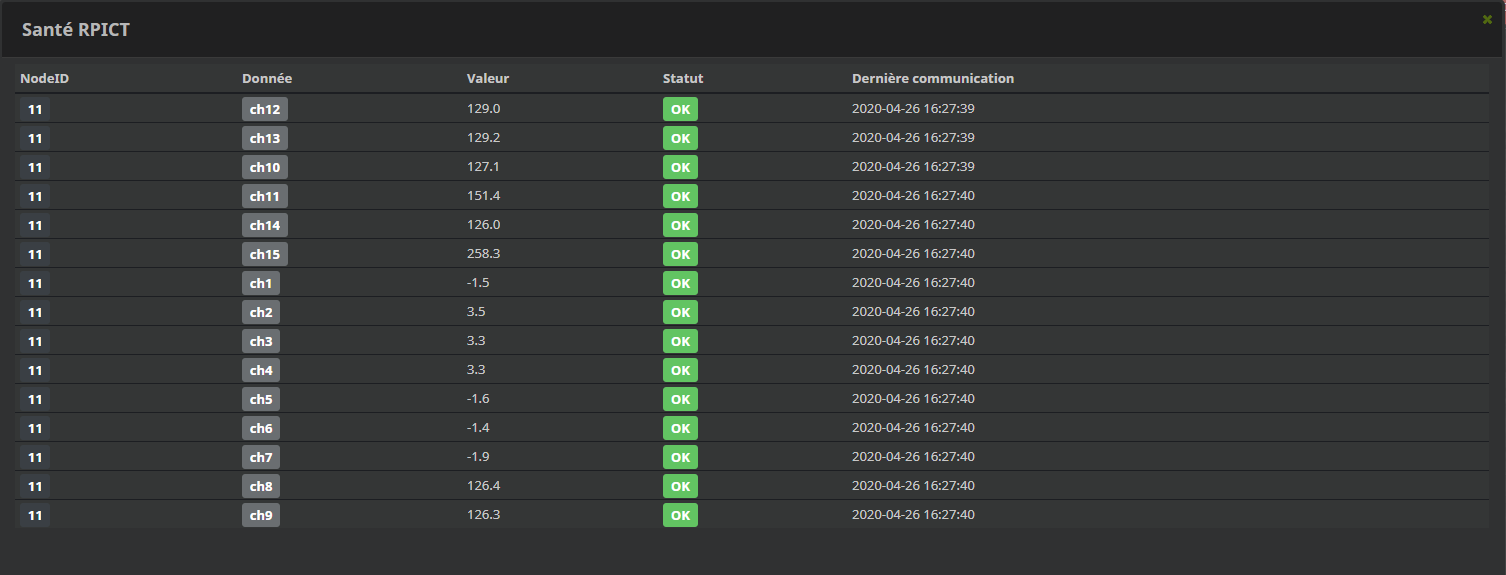
API
Le plugin RPICT met à disposition une api afin de mettre à jour les données depuis d’autres systèmes. Il s’agit d’une URL d’appel de type GET. Pour y accéder ces informations sont obligatoires :
URL = http://#IP_JEEDOM#:#PORT_JEEDOM#/jeedom/plugins/rpict/core/php/jeeRpict.php?api=#VOTRE_API_JEEDOM#&nid=#NODE_ID_RPICT#
#IP_JEEDOM# correspond à l’adresse ip de votre Jeedom #PORT_JEEDOM# correspond au port d’accès à votre Jeedom #VOTRE_API_JEEDOM# est la clé API disponible depuis le menu Général / Administration / Configuration
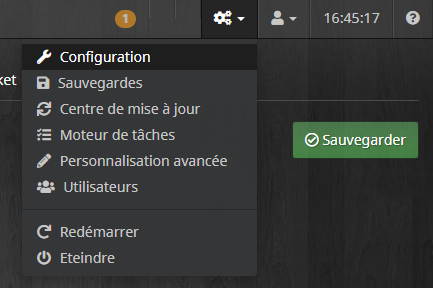
#NODE_ID_RPICT# correspond au NodeID de la carte RPICT. Cette information est obligatoirement transmise par la carte RPICT lorsque vous recevez une trame.
Attention le /jeedom peux être différent si vous êtes sur une installation DIY ou OEM. En règle générale il faut l’ajouter.
A cette url d’appel vous pouvez ajouter les différentes valeurs suivant le format : &#NOM_DE_LA_VALEUR#=#VALEUR#
Par exemple pour le channel 1 équivalent à 123456789 :
&ch1=123456789
L’URL sera donc surchargée de toutes information utile.
Par exemple :
IP_JEEDOM : 192.168.1.15
PORT_JEEDOM : 80
VOTRE_API_JEEDOM : zertyuiolkjhgfdsxc
NODE_ID_RPICT : 11
Channel1 : 123456789
Donnera l’URL : http://192.168.1.15:80/jeedom/plugins/rpict/core/php/jeeRpict.php?api=zertyuiolkjhgfdsxc&nid=11&ch1=123456789
Bug
En cas de bug avéré du plugin il est possible d’ouvrir une issue :